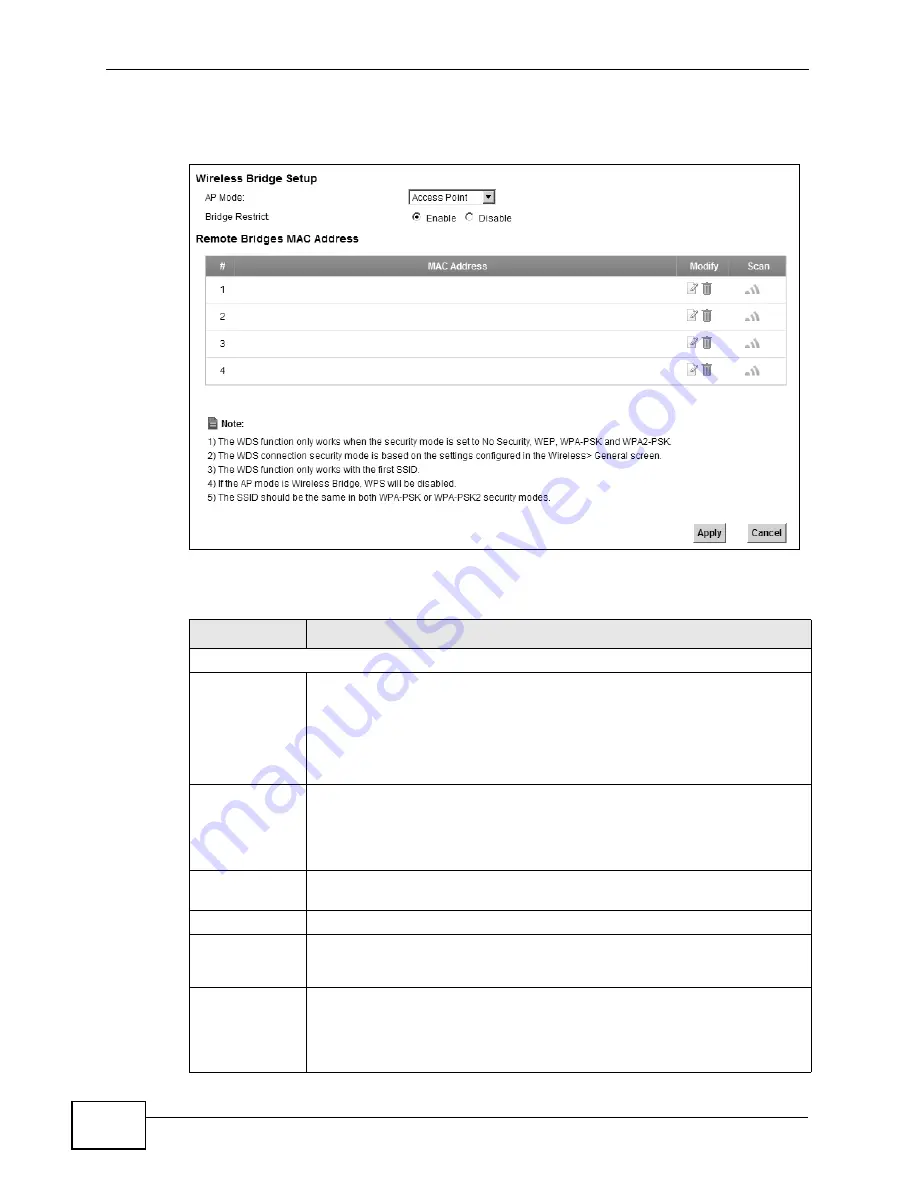
Chapter 7 Wireless
VSG1435-B101 Series User’s Guide
112
Click
Network Settings > Wireless > WDS
. The following screen displays.
Figure 34
Network Settings > Wireless > WDS
The following table describes the labels in this screen.
Table 19
Network Settings > Wireless > WDS
LABEL
DESCRIPTION
Wireless Bridge Setup
AP Mode
Select the operating mode for your ZyXEL Device.
•
Access Point
- The ZyXEL Device functions as a bridge and access
point simultaneously.
•
Wireless Bridge
- The ZyXEL Device acts as a wireless network
bridge and establishes wireless links with other APs. In this mode,
clients cannot connect to the ZyXEL Device wirelessly.
Bridge Restrict
This field is available only when you set operating mode to
Access
Point
.
Select
Enabled
to turn on WDS and enter the peer device’s MAC
address manually in the table below. Select
Disable
to turn off WDS.
Remote Bridge
MAC Address
You can enter the MAC address of the peer device by clicking the
Edit
icon under
Modify
.
#
This is the index number of the entry.
MAC Address
This shows the MAC address of the peer device.
You can connect to up to 4 peer devices.
Modify
Click the
Edit
icon and type the MAC address of the peer device in a
valid MAC address format (six hexadecimal character pairs, for example
12:34:56:78:9a:bc).
Click the
Delete
icon to remove this entry.
Summary of Contents for VSG1435-B101 - V1.10
Page 2: ......
Page 8: ...Safety Warnings VSG1435 B101 Series User s Guide 8 ...
Page 10: ...Contents Overview VSG1435 B101 Series User s Guide 10 ...
Page 20: ...Table of Contents VSG1435 B101 Series User s Guide 20 ...
Page 21: ...21 PART I User s Guide ...
Page 22: ...22 ...
Page 42: ...Chapter 2 The Web Configurator VSG1435 B101 Series User s Guide 42 ...
Page 71: ...71 PART II Technical Reference ...
Page 72: ...72 ...
Page 78: ...Chapter 5 Network Map and Status Screens VSG1435 B101 Series User s Guide 78 ...
Page 150: ...Chapter 8 Home Networking VSG1435 B101 Series User s Guide 150 ...
Page 154: ...Chapter 9 Static Routing VSG1435 B101 Series User s Guide 154 ...
Page 178: ...Chapter 11 Policy Forwarding VSG1435 B101 Series User s Guide 178 ...
Page 196: ...Chapter 12 Network Address Translation NAT VSG1435 B101 Series User s Guide 196 ...
Page 202: ...Chapter 13 Dynamic DNS Setup VSG1435 B101 Series User s Guide 202 ...
Page 228: ...Chapter 16 Firewall VSG1435 B101 Series User s Guide 228 ...
Page 234: ...Chapter 18 Parental Control VSG1435 B101 Series User s Guide 234 ...
Page 282: ...Chapter 25 Traffic Status VSG1435 B101 Series User s Guide 282 ...
Page 286: ...Chapter 26 IGMP Status VSG1435 B101 Series User s Guide 286 ...
Page 294: ...Chapter 28 Remote Management VSG1435 B101 Series User s Guide 294 ...
Page 298: ...Chapter 29 Time Settings VSG1435 B101 Series User s Guide 298 ...
Page 302: ...Chapter 30 Logs Setting VSG1435 B101 Series User s Guide 302 ...
Page 318: ...Chapter 34 Troubleshooting VSG1435 B101 Series User s Guide 318 ...
Page 348: ...Appendix A Setting up Your Computer s IP Address VSG1435 B101 Series User s Guide 348 ...
Page 358: ...Appendix B IP Addresses and Subnetting VSG1435 B101 Series User s Guide 358 ...
Page 384: ...Appendix D Wireless LANs VSG1435 B101 Series User s Guide 384 ...
















































